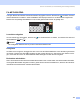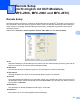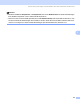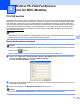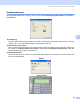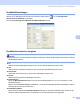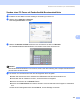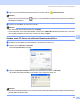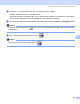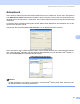Software User's Guide
Table Of Contents
- SOFTWARE-HANDBUCH
- Inhaltsverzeichnis
- Windows®
- 1 Drucken
- Brother-Druckertreiber verwenden
- Besondere Funktionen
- Geeignetes Papier
- Gleichzeitig drucken, scannen und faxen
- Restdaten löschen
- Status Monitor
- Druckertreiber-Einstellungen
- Druckertreiber aufrufen
- Registerkarte Grundeinstellungen
- Registerkarte Erweitert
- FaceFilter Studio von REALLUSION zum Drucken von Fotos verwenden
- 2 Scannen
- Scannen eines Dokumentes mit dem TWAIN-Treiber
- Scannen eines Dokumentes mit dem WIA-Treiber (für Windows® XP/Windows Vista®)
- Scannen eines Dokumentes mit dem WIA-Treiber (Für Benutzer von Windows Photo Gallery und Windows Faxen and Scannen)
- Scanner-Taste verwenden (mit USB-Anschluss)
- ScanSoft™ PaperPort™ 11SE mit OCR von NUANCE™ verwenden
- Ansehen von Objekten
- Organisation der Objekte in den Ordnern
- Verknüpfungen zu vielen anderen Anwendungen
- ScanSoft™ PaperPort™ 11SE mit Texterkennung scannt Text und konvertiert ihn in bearbeitbaren Text
- Objekte aus anderen Anwendungen importieren
- Objekte in ein anderes Format exportieren
- Deinstallation von ScanSoft™ PaperPort™ 11SE mit OCR-Texterkennung
- 3 ControlCenter3
- 4 Scannen im Netzwerk (für standardmäßig netzwerkfähige Modelle)
- 5 Remote Setup (nicht möglich mit DCP-Modellen, MFC-250C, MFC-290C und MFC-297C)
- 6 Brother PC-FAX-Funktionen (nur für MFC-Modelle)
- 7 Speichermedium-Funktionen
- 8 Firewall-Einstellungen (für Netzwerkbenutzer)
- 1 Drucken
- Apple® Macintosh®
- 9 Drucken und Faxe senden
- 10 Scannen
- 11 ControlCenter2
- 12 Scannen im Netzwerk (für standardmäßig netzwerkfähige Modelle)
- 13 Remote Setup und Speicherkarten-Funktionen
- Stichwortverzeichnis
- brother GER
Scannen im Netzwerk (für standardmäßig netzwerkfähige Modelle)
122
4
Für MFC-6890CDW: 4
In einigen Menüs des Gerätes müssen Buchstaben eingegeben werden. Drücken Sie , um Ziffern, Zeichen
und Sonderzeichen zu wählen. Jeder Schaltfläche des Displays sind bis zu vier Buchstaben zugeordnet.
Drücken Sie die jeweilige Schaltfläche so oft, bis das gewünschte Zeichen angezeigt wird.
Leerzeichen eingeben 4
Um ein Leerzeichen einzugeben, drücken Sie , um Sonderzeichen zu wählen, und drücken Sie dann auf
die Schaltfläche oder .
Hinweis
Die verfügbaren Zeichen können je nach Land unterschiedlich sein.
Korrigieren 4
Um Zeichen zu korrigieren, bewegen Sie den Cursor mit den Pfeilschaltflächen unter das falsch geschriebe-
ne Zeichen. Drücken Sie dann und geben Sie das richtige Zeichen ein. Sie können auch Zeichen einfü-
gen, indem Sie den Cursor an die betreffende Stelle bewegen und das Zeichen eingeben.
Buchstaben wiederholen 4
Wenn Sie zweimal hintereinander denselben Buchstaben oder nacheinander zwei auf derselben Schaltflä-
che liegende Buchstaben eingeben möchten, geben Sie den ersten Buchstaben ein, drücken dann d oder c
und wählen anschließend den nächsten Buchstaben.
OK